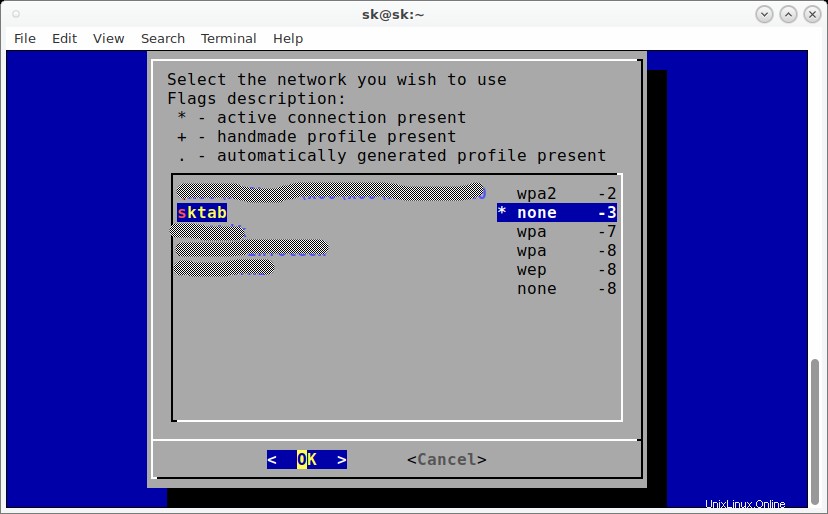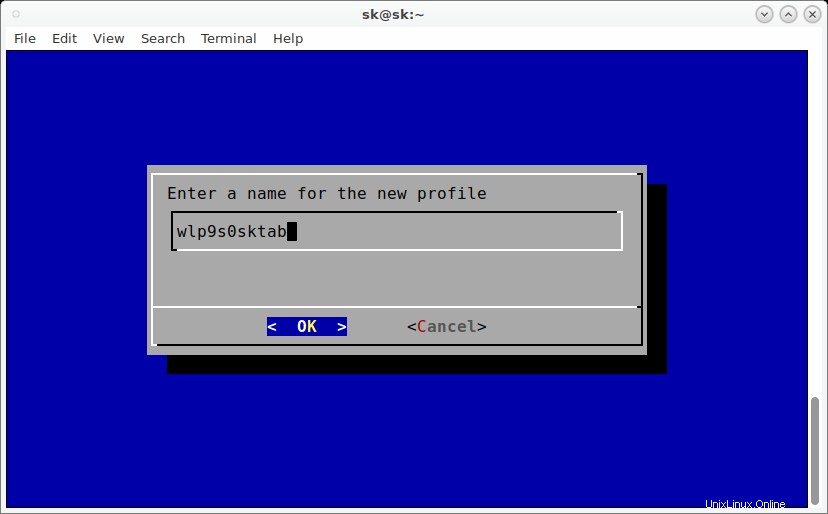Parfois, je configure ma tablette PC comme point d'accès wifi pour utiliser Internet sur mon bureau Arch Linux. Hier, j'ai foiré les paramètres de la carte réseau sans fil et mon point d'accès a cessé de fonctionner. J'ai pu me connecter avec hostpot, mais Internet ne fonctionnait pas sur mon bureau Arch Linux. J'ai essayé de démarrer mon profil de réseau Wi-Fi à l'aide de la commande :
$ sudo netctl start wlp9s0-sktab
Ici, wlp9s0-sktab est le nom de mon profil de réseau wifi. J'ai reçu le message d'erreur suivant lorsque j'essayais de démarrer le profil réseau.
La tâche pour [email protected]\x2dsktab.service a échoué car le processus de contrôle s'est terminé avec un code d'erreur. Voir "systemctl status "[email protected]\\x2dsktab.service"" et "journalctl -xe" pour plus de détails.Lors d'une recherche sur le wiki Arch Linux, quelqu'un a signalé que ce problème pouvait survenir si vous utilisiez un trait d'union au nom de votre profil réseau. J'ai donc supprimé mon ancien profil de réseau wifi (c'est-à-dire wlp9s0-sktab) :
$ sudo rm /etc/netctl/wlp9s0-sktabEt puis créé un nouveau avec le nom "wlp9s0sktab" (sans trait d'union) en utilisant la commande "wifi-menu". Mais pas de chance ! J'ai toujours le même problème et Internet ne fonctionne pas.
J'ai exécuté la commande suivante pour connaître l'état de mon profil de réseau wifi.
$ sudo netctl status wlp9s0sktabIci, wlp9s0sktab est le nom de mon point d'accès Wi-Fi.
Exemple de résultat :
● [email protected] – Profil généré automatiquement par le menu Wi-Fi Chargé :chargé (/etc/systemd/system/[email protected] ; activé ; fournisseur prédéfini :désactivé) Actif :échec (Résultat :code de sortie) depuis le dim 2017-03-12 12:25:25 IST ; 1min 40s ago Docs :man:netctl.profile(5) Process :390 ExecStart=/usr/lib/network/network start %I (code=exited, status=1/FAILURE) PID principal :390 (code=exited, status =1/FAILURE)Mar 12 12:25:24 sk systemd[1] :Démarrage du profil généré automatiquement par le menu wifi...Mar 12 12:25:25 sk network[390] :Démarrage du profil réseau 'wlp9s0sktab'.. .Mar 12 12:25:25 sk network[390] :L'interface du profil réseau 'wlp9s0sktab' est déjà en placeMar 12 12:25:25 sk systemd[1] :[email protected] :Processus principal terminé, code=exited, status=1/FAILUREMars 12 12:25:25 sk systemd[1] :Échec du démarrage du profil généré automatiquement par le menu wifi. .Mar 12 12:25:25 sk systemd[1] :[email protected] :Échec avec le résultat « code de sortie ». Lors de la recherche dans Arch Wiki, quelqu'un a fait remarquer que nous ne devrions pas mettre un trait d'union (-) dans le profil réseau Nom. Donc, ont supprimé le profil réseau existant comme indiqué ci-dessous.Je n'ai aucune idée de ce que j'ai mal configuré dans les paramètres réseau. Après avoir fouillé un peu dans les forums Arch Linux, j'ai trouvé que systemd cause ce problème . Je testais et configurais un serveur DHCP local, j'avais donc activé dhcpcd.service . C'est pourquoi mon hotspot wifi ne fonctionnait pas. Si vous avez déjà rencontré ce problème, suivez simplement les étapes ci-dessous pour le résoudre.
Comment réparer l'erreur "le travail pour le service netctl a échoué" dans Arch Linux
Désactiver dhcpcd.service en utilisant la commande :
$ sudo systemctl stop dhcpcd.service$ sudo systemctl désactiver dhcpcd.serviceEnsuite, supprimez les anciens baux DHCP. Le répertoire suivant contient tous les baux DHCP.
$ ls /var/lib/dhcpcd/Exemple de résultat :
dhcpcd-enp0s29u1u2.lease dhcpcd-wlp9s0-BlNi-QWtzaHU.lease dhcpcd-enp5s0.lease dhcpcd-wlp9s0-Buew-c3VkaGFu.lease dhcpcd-wlp9s0-AFFLIENCE.lease dhcpcd-wlp9s0-BVof-QWJcp.lease dhcpcd-wlp9s0-BVof-QWJcp.lease dhcpcd-wlp9s0-BVof-QWJcp.lease -AFFLIENCE.lease6 'dhcpcd-wlp9s0-Ostechnix\040Tech\040Service.lease' dhcpcd-wlp9s0-AndroidAP.lease 'dhcpcd-wlp9s0-Ostechnix\040Tech\040Service.lease6' dhcpcd-wlp9s0-B12B-amFjb2Jzb3duZGFyMw.lease Dev9376.lease dhcpcd-wlp9s0-Bcof-R2luZW91cw.lease dhcpcd-wlp9s0-Dev9376.lease6 dhcpcd-wlp9s0-Bed6-cmFteWE.lease dhcpcd-wlp9s0-ostechnix.lease dhcpcd-wlp9s0-BGD4-cmVudWdhcmFndW5hdGhhbg.lease dhcpcd-wlp9s0-Pratheesh. bail dhcpcd-wlp9s0-BGec-TGVub3ZvIEs1MGE0MA.bail dhcpcd-wlp9s0-Raja.bail dhcpcd-wlp9s0-BgXq-QWtzaHU.bail dhcpcd-wlp9s0-sktab.bail dhcpcd-wlp9s0-BJNQ-bWFkaGFubGF2YTk1.bail dhp9s0-sktab.bail dhcpcd-wlp9s0-BJNQ-bWFkaGFubGF2YTk1.bail dhp9s0 -wlp9s0-BKTt-RWxh.lease dhcpcd-wlp9s0-mynet.leaseSupprimez-les tous ou supprimez uniquement vos baux DHCP préférés.
J'ai supprimé tous les baux DHCP de mes profils réseau wif comme indiqué ci-dessous.
$ sudo rm -fr /var/lib/dhcpcd/dhcpcd-wlp9s0*Ensuite, supprimez tous les services inutiles et précédemment activés de systemd à l'aide de la commande :
$ sudo rm /etc/systemd/system/multi-user.target.wants/netctl*Enfin, supprimez tous les profils de réseau Wi-Fi connectés. Comme vous le savez peut-être, tous les profils réseau se trouveront sous /etc/netctl/ répertoire.
$ sudo rm -fr /etc/netctl/wlp9s0*Redémarrez le système.
Une fois connecté, créez un nouveau profil réseau pour votre réseau Wi-Fi.
Pour ce faire, exécutez :
$ sudo wifi-menuSélectionnez le nom de votre réseau Wi-Fi :
Évitez d'utiliser un trait d'union dans les noms de réseau wifi. Cliquez sur OK pour enregistrer le profil.
Maintenant, vérifiez l'état du profil de réseau Wi-Fi nouvellement créé à l'aide de la commande :
$ sudo netctl status wlp9s0sktabExemple de résultat :
● [email protected] - Profil généré automatiquement par le menu wifi Chargé :chargé (/etc/systemd/system/[email protected] ; statique ; préréglage fournisseur :désactivé) Actif :actif (sortie) depuis le dim 2017-03-12 13:26:33 IST ; 2min 20s ago Docs :man:netctl.profile(5) Process :851 ExecStart=/usr/lib/network/network start %I (code=exited, status=0/SUCCESS) Main PID :851 (code=exited, status =0/SUCCESS) Tâches :2 (limite :4915) CGroup :/system.slice/system-netctl.slice/[email protected] ├─860 wpa_supplicant -q -B -P /run/wpa_supplicant_wlp9s0.pid -i wlp9s0 - D nl80211,wext -c/run/network/wpa_supplicant_wlp9s0 └─909 dhcpcd -4 -q -t 30 -L wlp9s0Mar 12 13:26:24 sk network[851] :Démarrage du profil réseau 'wlp9s0sktab'...Mars 12 13 :26:26 sk dhcpcd[903] :DUID 00:01:00:01:20:57:b7:1b:c0:18:85:50:47:4fmars 12 13:26:26 sk dhcpcd[903] :wlp9s0 :IAID 85:50:47:4fmars 12 13:26:27 sk dhcpcd[903] :wlp9s0 :bail de réengagement de 192.168.43.193mars 12 13:26:27 sk dhcpcd[903] :wlp9s0 :adresse de sondage 192.168.43.193 /24mars 12 13:26:32 sk dhcpcd[903] :wlp9s0 :location de 192.168.43.193 pendant 43 200 secondesmars 12 13:26:32 sk dhcpcd[903] :wlp9s0 :ajout d'une route à 192.168.43.0/24mars 12 13h26 :32 sk dhcpcd[903] :wlp9s0 :ajout de la route par défaut via 192.168.43.1Ma r 12 13:26:33 sk network[851] :Démarrage du profil réseau 'wlp9s0sktab'Mar 12 13:26:33 sk systemd[1] :Démarrage du profil généré automatiquement par le menu wifi.Voila ! Ça a marché !!
Télécharger - EBook gratuit :"Linux Command Line Cheat Sheet"Remarque supplémentaire : Si Internet ne fonctionne toujours pas sur votre système, vous devez mettre à jour les détails du serveur de noms dans votre /etc/resolv.conf dossier. Dans mon cas, j'ai ajouté 192.168.43.1 comme serveur de noms et Internet a très bien fonctionné !
Suggestion de lecture :
- Comment mettre à jour le mot de passe du réseau Wi-Fi à partir du terminal dans Arch Linux
J'espère que cela vous aidera.